Chi tiết: samsung scx 4300 tự sửa chữa từ một bậc thầy thực sự cho trang web my.housecope.com.
Kẹt 0 - Kẹt trong khay tiếp giấy, giấy bị kẹt trước khi đến hộp mực. Kéo khay tiếp giấy ra và lấy giấy ra.
Kẹt 1 - Kẹt trong khu vực hộp mực và bộ nhiệt áp. Điều này thường xảy ra khi trục nạp giấy nằm phía trên khay giấy bị mòn.
Thay thế không khó lắm. Cần phải tháo rời máy in từ bên dưới, tháo bo mạch, tháo rời từ bên phải, tháo bộ bánh răng, thả trục truyền động con lăn cấp liệu sang bên phải, thay con lăn và lắp ráp lại.
Có thể xảy ra Jam 1 là do bộ điện từ nếu máy in in 2 tờ. Thay thế hoặc sửa chữa điện từ.
Thông báo “Kẹt 1 nắp mở / đóng” cũng xảy ra khi có vấn đề với cảm biến hộp giấy hai hướng. Cái nào nằm bên dưới hộp mực. Không có quyền truy cập dễ dàng vào nó. Góc phân tách của hai đòn bẩy là rất quan trọng. Một lỗi xảy ra khi thay đổi nó.
Một còi là cần thiết để xác định sự hiện diện của hộp mực, còi thứ hai được kích hoạt khi giấy đi qua. Nếu cảm biến bị biến dạng, thì cờ, thay vì chồng lên bộ ghép quang, sẽ vượt xa hơn và gây ra lỗi máy in.
Việc thay thế cảm biến giấy và hộp mực không hề đơn giản. Để thay thế cảm biến này, bạn cần tháo rời máy in từ bên dưới: tháo các nắp bên, ngắt kết nối quạt và công tắc hành trình, và tháo bo mạch chính. Sau đó tháo khối bánh răng ra, bên dưới có khối 3 bánh răng điều khiển trục chụp giấy. Tiếp theo, bạn cần tháo giá đỡ tam giác, tháo bánh răng truyền động, tháo trục bằng trục chụp.
Dưới trục lấy giấy là một cảm biến hai sừng, được gắn với các chốt. Con lăn nạp cản trở việc thay thế cảm biến, vì vậy nó phải được loại bỏ.
| Video (bấm để phát). |
Một cảm biến bị biến dạng cần được thay đổi, bởi vì. khi duỗi thẳng sẽ bị gãy.
Kẹt 2 - Máy in bị kẹt giấy. Sự cố ở bộ nung chảy hoặc bộ điện từ. Kiểm tra tất cả các cảm biến của máy in.
Khi bị kẹt giấy trong Samsung SCX-4300, chúng tôi có nghĩa là máy in đang in, nhưng giấy ra khỏi máy in bị nhăn. Nếu Samsung SCX-4300 nhai giấy ở lối ra, thì nguyên nhân thường là do bộ phận sửa chữa (bếp).
Để loại bỏ sự nhai lại, bạn cần phải tháo rời bếp và sửa chữa nó.
Chúng tôi tháo bộ phận cố định (bếp) khỏi mặt sau của SCX-4300.
Tháo và làm sạch thanh dẫn hướng bằng nhựa.
Chúng tôi tháo rời bếp: tháo tất cả các vít, lấy đèn ra, tháo chốt, tháo bánh răng phụ.
Các chốt được đánh dấu bằng một hình bầu dục màu đỏ.
Làm sạch kỹ lưỡng khỏi bột mực và bụi bẩn bên ngoài, kiểm tra ống lót, trục cao su, trục Teflon, bánh răng, bôi trơn và lắp ráp trở lại.
Nếu khay giấy không đẩy ra, vấn đề có thể là do thanh dẫn giấy.
Chúng tôi tháo rời khay, nắn lại thanh dẫn hướng sắt.
TV, đài, điện thoại di động hoặc ấm đun nước của bạn bị hỏng? Và bạn muốn tạo một chủ đề mới trên diễn đàn này về nó?
Trước hết, hãy nghĩ về điều này: hãy tưởng tượng rằng bố / con trai / anh trai của bạn bị đau ruột thừa và qua các triệu chứng bạn biết đó là viêm ruột thừa, nhưng không có kinh nghiệm cắt nó ra, cũng như không có dụng cụ. Và bạn bật máy tính, lên mạng một trang y tế với câu hỏi: “Giúp cắt ruột thừa”. Bạn có hiểu sự vô lý của toàn bộ tình huống không? Ngay cả khi họ trả lời bạn, nó cũng đáng xem xét các yếu tố như bệnh tiểu đường của bệnh nhân, dị ứng với thuốc gây mê, và các sắc thái y tế khác. Tôi nghĩ rằng không ai làm điều này trong cuộc sống thực và sẽ mạo hiểm tin tưởng mạng sống của những người thân yêu của họ với những lời khuyên từ Internet.
Điều này cũng đúng trong việc sửa chữa thiết bị vô tuyến, mặc dù tất nhiên đây là tất cả những lợi ích vật chất của nền văn minh hiện đại, và trong trường hợp sửa chữa không thành công, bạn luôn có thể mua TV LCD, điện thoại di động, iPAD hoặc máy tính mới.Và để sửa chữa các thiết bị như vậy, ít nhất bạn cần phải có thiết bị đo thích hợp (máy hiện sóng, đồng hồ vạn năng, máy phát điện, v.v.) và thiết bị hàn (máy sấy tóc, nhíp nhiệt SMD, v.v.), sơ đồ mạch điện, chưa kể các kiến thức cần thiết. và kinh nghiệm sửa chữa.
Hãy xem xét tình huống nếu bạn là người mới bắt đầu / chuyên nghiệp vô tuyến nâng cao hàn tất cả các loại thiết bị điện tử và có một số công cụ cần thiết. Bạn tạo một chủ đề thích hợp trên diễn đàn sửa chữa với mô tả ngắn gọn về "các triệu chứng bệnh của bệnh nhân", tức là ví dụ “TV Samsung LE40R81B không bật được”. Vậy thì sao? Có, có thể có rất nhiều lý do dẫn đến việc không bật - từ sự cố trong hệ thống điện, sự cố với bộ xử lý hoặc nhấp nháy phần sụn trong bộ nhớ EEPROM.
Những người dùng cao cấp hơn có thể tìm thấy một phần tử bôi đen trên bảng và đính kèm ảnh vào bài đăng. Tuy nhiên, hãy nhớ rằng bạn sẽ thay thế phần tử vô tuyến này bằng một phần tử tương tự - thực tế chưa phải là thiết bị của bạn sẽ hoạt động. Theo quy luật, một cái gì đó đã gây ra sự cháy của phần tử này và nó có thể “kéo” một vài phần tử khác cùng với nó, chưa kể thực tế là việc tìm kiếm một m / s bị cháy là khá khó khăn đối với những người không chuyên nghiệp. Thêm vào đó, trong các thiết bị hiện đại, các phần tử vô tuyến SMD hầu như được sử dụng phổ biến, bằng cách hàn với mỏ hàn ESPN-40 hoặc mỏ hàn 60 watt của Trung Quốc, bạn có nguy cơ làm bo mạch quá nóng, bong tróc các rãnh, v.v. Việc phục hồi sau đó sẽ rất, rất có vấn đề.
Mục đích của bài viết này không phải là PR cho các cửa hàng sửa chữa, mà tôi muốn gửi đến các bạn rằng đôi khi việc tự sửa chữa có thể tốn kém hơn so với việc mang nó đến một xưởng chuyên nghiệp. Mặc dù tất nhiên đó là tiền của bạn và điều gì tốt hơn hay rủi ro hơn là do bạn quyết định.
Tuy nhiên, nếu bạn quyết định rằng bạn có thể tự sửa chữa thiết bị vô tuyến, thì khi tạo bài đăng, hãy nhớ nêu rõ tên đầy đủ của thiết bị, sửa đổi, năm sản xuất, quốc gia xuất xứ và các thông tin chi tiết khác. Nếu có sơ đồ thì đính kèm vào bài hoặc cho link dẫn nguồn. Viết các triệu chứng đã biểu hiện trong bao lâu, mạng cung cấp điện có bị đột biến không, có sửa chữa trước đó không, đã làm gì, đã kiểm tra những gì, đo điện áp, biểu đồ dao động, v.v. Từ bức ảnh của bảng, theo quy luật, có rất ít ý nghĩa, từ bức ảnh của bảng được chụp trên điện thoại di động thì không có ý nghĩa gì cả. Các nhà ngoại cảm sống trong các diễn đàn khác.
Trước khi tạo một bài viết, hãy chắc chắn sử dụng tìm kiếm trên diễn đàn và trên Internet. Đọc các chủ đề có liên quan trong các phần phụ, có lẽ vấn đề của bạn là điển hình và đã được thảo luận. Hãy nhớ đọc bài viết Chiến lược sửa chữa
Định dạng bài đăng của bạn phải như sau:
Các chủ đề với tiêu đề “Giúp tôi sửa TV Sony” với nội dung “bị hỏng” và một vài bức ảnh mờ về nắp lưng không được vặn, được chụp trên iPhone thứ 7, vào ban đêm, với độ phân giải 8000x6000 pixel, ngay lập tức bị xóa. Bạn càng đưa ra nhiều thông tin về sự cố trong bài đăng, bạn càng có nhiều khả năng nhận được câu trả lời có thẩm quyền. Hãy hiểu rằng diễn đàn là một hệ thống tương trợ vô cớ trong việc giải quyết vấn đề và nếu bạn sơ ý viết bài và không tuân theo những lời khuyên trên, thì câu trả lời cho nó sẽ là phù hợp, nếu ai đó muốn trả lời. Cũng nên nhớ rằng không ai nên trả lời ngay lập tức hoặc trong vòng, chẳng hạn như một ngày, không cần viết sau 2 giờ “Điều đó không ai có thể giúp”, v.v. Trong trường hợp này, chủ đề sẽ bị xóa ngay lập tức.
Bạn nên cố gắng hết sức để tự tìm ra sự cố trước khi đi đến ngõ cụt và quyết định chuyển sang diễn đàn. Nếu bạn vạch ra toàn bộ quá trình tìm kiếm sự cố trong chủ đề của mình, thì cơ hội nhận được sự trợ giúp từ một chuyên gia có trình độ chuyên môn cao sẽ rất cao.
Nếu bạn quyết định mang thiết bị hỏng của mình đến xưởng gần nhất, nhưng không biết ở đâu, thì dịch vụ bản đồ trực tuyến của chúng tôi có thể giúp bạn: xưởng trên bản đồ (ở bên trái, nhấn tất cả các nút ngoại trừ “Xưởng”). Đến hội thảo, bạn có thể để lại và xem các đánh giá từ người dùng.
Đối với thợ sửa chữa và xưởng: bạn có thể thêm dịch vụ của mình vào bản đồ.Trên bản đồ, tìm đối tượng của bạn từ vệ tinh và nhấp vào nó bằng nút chuột trái. Trong trường “Loại đối tượng:”, đừng quên thay đổi nó thành “Sửa chữa thiết bị”. Thêm là hoàn toàn miễn phí! Tất cả các đối tượng được kiểm tra và kiểm duyệt. Thảo luận về dịch vụ tại đây.
Lính
Nhóm: Thành viên
Bài viết: 3
Người dùng #: 6876
Đăng ký:
13-12 tháng 10
Tôi xin sự giúp đỡ của những người thợ có kinh nghiệm!
Vấn đề:
Khi bạn bật máy in, như bạn đã biết, những điều sau sẽ xảy ra: kiểm tra máy quét và khởi động. Khi kiểm tra máy quét, đầu tôi quay đi quay lại như bình thường, nhấp nháy đủ màu và như thường lệ, nó bắt đầu dừng lại ở vị trí sẵn sàng quét ban đầu. nhưng nó không dừng lại, nó đi đến cuối, nó chạy vào tường, bước tiếp tục quay. tức là dây đai bị trượt. và như vậy vô thời hạn.
Bản thân máy in là từ năm 2009. Ngay sau khi tôi mua và in hộp mực, tôi đã đổ đầy lại nó, và điều này đã tiếp tục cho đến ngày nay. Tôi sẽ nói ngay rằng không có hư hỏng nào có thể nhìn thấy được; cáp từ đầu là toàn bộ (nó kêu) bo mạch mà không có hư hỏng nào có thể nhìn thấy được.
bản thân máy in, khi tôi tắt máy quét (rút 4 dây cấp nguồn ra khỏi đầu nối) thì vẫn in như trước, mọi thứ vẫn ổn, các trang in ra như mong đợi mà không có vấn đề gì. Vâng, tự nhiên viết về lỗi của máy quét trên bảng điều khiển.
Hãy cho tôi biết tôi phải làm gì hoặc ít nhất là theo hướng đáng hành động
Có kinh nghiệm sửa chữa, nhưng không có máy in cụ thể.
Hướng dẫn đặt lại lỗi “Không có mực, thay thế hộp mực” trên Samsung SCX-4300 MFP chỉ phù hợp với các thiết bị có đèn flash.
Có một con chip trên hộp mực, khi đạt đến một số trang nhất định, nó sẽ chặn máy in hoạt động. Phần sụn của thiết bị Samsung SCX-4300 cho phép bạn vô hiệu hóa việc kiểm tra chip trên hộp mực, số lượng trang đã in. Tuy nhiên, tại một số điểm, máy in bị chặn và xuất hiện lỗi “No toner, Replace the cartridge”.
Nếu lỗi đã xảy ra trên một thiết bị flash, thì bạn không cần flash bất cứ thứ gì và mang nó đến dịch vụ. Lỗi được đặt lại khá đơn giản và bằng tay của chính bạn. Bất kỳ người dùng nào cũng có thể làm điều này. Mọi thứ được thực hiện thông qua menu máy in, cài đặt của chính thiết bị được đặt lại và máy in MFP tiếp tục in sau đó.
- Chúng tôi bật MFP và đợi cho đến khi nó ấm lên và xảy ra lỗi.
- Nhấn nút "Menu" 10 lần cho đến khi dòng "Bảo trì" xuất hiện trên màn hình.
- Nhấp vào "OK".
- Chúng ta vào menu "Bảo trì" bằng cách nhấn nút "Bên phải", chúng ta đến dòng "Đặt lại cài đặt".
- Nhấp vào "OK".
- Chọn mục menu "Tất cả cài đặt".
- Nhấp vào "OK".
- Nhấn phím "Back", chúng ta thoát về trạng thái "Bình thường / Đang làm việc" của máy.
Sau tất cả các thao tác, màn hình sẽ ở trạng thái: "Sẵn sàng 100%".
Để đảm bảo độ tin cậy, hãy khởi động lại máy in và bạn có thể in.
Bạn cũng có thể quan tâm:
Nếu tôi đã giúp bạn - hãy để lại đánh giá của bạn và chia sẻ trang web với bạn bè của bạn trên các mạng xã hội!
Bạn có thể chuyển bất kỳ số tiền nào mà bạn cho là hợp lý. Tất cả các khoản tiền sẽ được sử dụng để thanh toán và gia hạn lưu trữ và tên miền để trang web có thể tiếp tục tồn tại và giúp đỡ mọi người.
Miễn phí ra đi của thợ sửa chữa MFP trong vòng 3 giờ kể từ khi nhận đơn hàng.
Kỹ sư chẩn đoán Samsung SCX 4300 MFP. Anh ta sẽ xác định nguyên nhân của sự cố, ước tính chi phí và các điều khoản sửa chữa.
Nếu bạn quyết định sửa chữa MFP, kỹ sư sẽ bắt tay ngay vào công việc. Thanh toán (thậm chí bằng chuyển khoản) được thực hiện sau sửa chữa xong.
Nếu vì lý do (bất kỳ) nào đó mà bạn từ chối sửa chữa, bạn sẽ không phải trả bất cứ khoản nào, vì việc thăm khám và chẩn đoán tại công ty chúng tôi là hoàn toàn miễn phí. Chúng tôi cung cấp các điều kiện như vậy để sửa chữa Samsung SCX 4300 MFP ở Moscow. Các vùng ngoại ô được phục vụ trên cơ sở hợp đồng và trả tiền.
Đến thiết bị Samsung SCX4300 hộp mực phù hợp:
Các chuyên viên chuyên nghiệp của trung tâm bảo hành Bestcom đã có nhiều năm kinh nghiệm sửa chữa, bảo dưỡng máy photocopy Samsung SCX-4300. Kho vận hành luôn có vật tư tiêu hao và phụ tùng thay thế cần thiết để khôi phục hoạt động của sản phẩm của bạn. Chúng tôi sẵn sàng cung cấp cho khách hàng các dịch vụ chẩn đoán và sửa chữa Samsung SCX-4300 MFP cả trên đường và trong bệnh viện. Bằng cách giao máy in của bạn cho các kỹ sư Bestcom, bạn đang làm điều đúng đắn!
Đối với tất cả các loại công việc, Bảo lãnh được cung cấp. Hơn nữa, trong trường hợp còn bảo hành, bạn sẽ không phải mang thiết bị đến bệnh viện của chúng tôi, mọi vấn đề sẽ được kỹ sư của chúng tôi xử lý sẽ đến tận văn phòng của bạn, nếu không thể loại bỏ ngay tại chỗ, chúng tôi sẽ giao thiết bị đến bệnh viện bằng chi phí của chúng tôi để bảo hành sửa chữa, và sau khi hoàn thành công việc, chúng tôi sẽ giao lại.

Ngăn chặn Samsung SCX-4300 - công việc tiêu chuẩn, khối lượng và tần suất làm việc phụ thuộc vào thiết kế của thiết bị và được xác định trong tài liệu bảo dưỡng của nhà sản xuất. Phòng ngừa không phải là một quy trình sửa chữa; nó không loại bỏ các trục trặc do các bộ phận, khối, cụm lắp ráp bị mòn hoặc bị hư hỏng.
Sửa chữa máy photocopy và MFP Samsung SCX-4300 - làm việc để loại bỏ sự cố của thiết bị bằng việc thay thế các bộ phận và tháo rời một hoặc nhiều bộ phận của thiết bị.
MFP - một thiết bị đa chức năng kết hợp giữa máy fax, máy in và máy quét. Điều này cực kỳ thiết thực đối với các văn phòng hiện đại, nơi các tài liệu cần được xử lý liên tục, cũng như sử dụng trong gia đình. Nếu cần thiết phải làm việc riêng với định dạng tờ A4, thì máy in MFP cũng là một lựa chọn cực kỳ có lợi, vì giá thành của nó thấp hơn một bậc so với máy photocopy.
Bất chấp tất cả các ưu điểm của MFP, độ tin cậy và độ bền của chúng, các thiết bị như vậy có thể bị lỗi. Có thể có một số lý do cho điều này]: không tuân thủ các quy tắc vận hành, thiếu chăm sóc thích hợp, hao mòn vật tư tiêu hao, lỗi của nhà máy, sản phẩm sử dụng lâu dài, v.v.
Trong 90% trường hợp, đây là sự cố của nguồn điện hoặc mô-đun điều khiển. Sẽ rất nguy hiểm nếu bạn tự tay khắc phục sự cố này. Khởi hành của chủ là cần thiết.
 Hình in bị mờ, không rõ nét
Hình in bị mờ, không rõ nét
Trong trường hợp này, sự cố có thể là sự cố của cơ chế nạp giấy hoặc sự cố trong hệ thống quang học của Samsung SCX-4300 MFP. Để khắc phục sự cố, bạn cần phải thay thế cơ cấu bị hỏng và làm sạch gương. Nhưng công việc như vậy phải được thực hiện hết sức thận trọng, và tốt hơn là nên giao phó cho kỹ sư.
 “Kẹt giấy” trong Samsung SCX-4300 MFP
“Kẹt giấy” trong Samsung SCX-4300 MFP
nhiễm bẩn cảm biến thị giác do sử dụng giấy chất lượng thấp và sự xuất hiện của bụi giấy
gãy cờ ghi đường dẫn giấy khi người dùng lấy giấy kẹt không đúng cách
Để vệ sinh và thay thế các bộ phận tương ứng, cần gọi thợ sửa Bestcom.
 MFP không quét, ghi "lỗi máy quét"
MFP không quét, ghi "lỗi máy quét"
Khi bạn bật MFP, nó bắt đầu kiểm tra tất cả các khối của nó để thoát khỏi trạng thái sẵn sàng. Việc kiểm tra cụm máy quét được thực hiện như sau: đèn và hệ thống quang học xác định sọc trắng (điểm tham chiếu đặc biệt) để kiểm tra hiệu suất quét và khả năng phản xạ của thiết bị cảm nhận ánh sáng phản xạ. Nếu quang học bị bẩn, thì độ sáng cảm nhận của ánh sáng phản xạ từ các bề mặt này sẽ giảm, do đó MFP không thể xác định dải màu trắng và tạo ra lỗi.
 Samsung SCX-4300 sẽ không lấy giấy từ khay
Samsung SCX-4300 sẽ không lấy giấy từ khay
Có thể có hai nguyên nhân ở đây: khay giấy bị hỏng hoặc trục cao su chịu trách nhiệm nạp giấy bị mòn. Trong cả hai trường hợp, các bộ phận bị hư hỏng phải được thay thế. Cũng cần lưu ý rằng trục nạp giấy có một nguồn tài nguyên nhất định cho mỗi kiểu máy MFP. Thông tin này được chỉ ra, như một quy tắc, trên chính thiết bị hoặc trong tài liệu kỹ thuật.
 Samsung SCX-4300 lấy nhiều tờ từ khay
Samsung SCX-4300 lấy nhiều tờ từ khay
Trong khay nạp giấy của mỗi kiểu máy MFP, có một bệ tách đặc biệt để làm chậm các tờ từ một gói, vì cơ chế kẹp kéo không phải một tờ mà là nhiều tờ cùng một lúc. Tuy nhiên, bề mặt của miếng đệm có thể bị mòn, khiến máy in đa chức năng hút một lượng lớn giấy (2-5 tờ). Nó không chắc rằng một vấn đề như vậy có thể được ngăn chặn. Cao su làm nền từ đó là vật liệu tiêu hao. Để giảm tần suất thay thế, bạn chỉ nên mua giấy chất lượng cao.
Không có lý do rõ ràng cho hiện tượng này. Một tấm đen xuất hiện do sự xáo trộn trong quá trình chụp ảnh. Theo quy luật, đây là sự cố của các thành phần như bộ phận phát triển (hộp mực), bộ phận cao áp, máy quét. Điều đầu tiên người dùng có thể làm là thay đổi hộp mực. Nếu điều này không giúp được gì, hãy gọi thợ sửa chữa của trung tâm bảo hành BESTCOM.
trục teflon - làm nóng lên đến nhiệt độ cao và khi tiếp xúc với giấy, mực sẽ tan chảy và “nhúng” vào giấy. Để giấy có hình ảnh không bị dính và không bị quấn quanh trục, người ta sử dụng các dải phân cách - các "bàn chân" nhỏ để tách giấy khỏi trục Teflon sau khi tiếp xúc nhiệt.
trục cao su - ép giấy có mực vào con lăn Teflon.
Dấu hiệu nhận biết bếp bị trục trặc:
- Tờ giấy thoát ra khỏi MFP với tiếng sột soạt đặc trưng;
- Tờ giấy có thể bị kẹt (thường chỉ một trong các góc của nó);
- Sự xuất hiện của các bản sao của một hình ảnh hoặc văn bản cần được in;
- Trong lò, các tờ giấy bắt đầu bị kẹt, trong khi máy đa chức năng báo lỗi "Kẹt";
- Các vệt dọc, đốm hoặc vết bẩn xuất hiện trong hình ảnh.
Sự cố bếp rất phổ biến là sự cố của một hoặc nhiều bộ phân cách. Điều này làm cho giấy bị nhăn và kẹt. Nguyên nhân chính dẫn đến sự cố này là do việc tháo giấy kẹt không đúng cách (người dùng tự làm vỡ các dải phân cách) và sự xâm nhập của các vật thể lạ vào máy trong quá trình in (kim bấm, v.v.). Một sự cố khác là sự cố của đèn sưởi hoặc các cảm biến nhiệt độ. Việc sửa chữa sẽ chỉ bao gồm việc thay thế chúng.
Chức năng Máy in, máy photocopy, máy quét
Niêm phong
Tốc độ in (đơn sắc)
Lên đến 18 ppm A4
(Thư 19 ppm)
Thời gian hết trang đầu tiên (đơn sắc)
Dưới 11 giây (sẵn sàng)
Độ phân giải Lên đến 600 x 600 dpi
Giả lập ngôn ngữ máy in Samsung (SPL)
In hai mặt -
sao chép
Tốc độ sao chép (đơn sắc)
Lên đến 18 cpm A4
(Cỡ chữ 19 cpm)
Độ phân giải Lên đến 600 x 600 dpi
Thời gian sao chép đầu tiên (đơn sắc)
Dưới 11 giây (sẵn sàng)
Thu phóng 50
200%
Số lượng bản sao 1-99 trang
Sao chép hai mặt -
Chức năng sao chép
Bản sao ID, 2-up, Tự động áp dụng, Sao chép, Bản sao áp phích
Quét
Khả năng tương thích
Tiêu chuẩn Twain, tiêu chuẩn WIA
Phương pháp Màu CIS
Độ phân giải (quang học) Lên đến 600 x 2400 dpi
Độ phân giải (nội suy) Lên đến 4800 x 4800 dpi
khay giấy
Dung lượng và loại khay tiếp giấy
Khay giấy 250 tờ,
Khay nạp giấy thủ công 1 tờ
Dung lượng và loại khay giấy ra
Khay 50 tờ, úp xuống,
1 tờ úp lên
Định dạng phương tiện
76 x 127 mm (3 x 5 inch) -
216 x 356 mm (8,5 x 14 inch)
Các loại vật liệu in
Giấy thường, Giấy mỏng, Nhãn, Bưu thiếp, Giấy dày, Giấy trái phiếu, Phong bì, Giấy màu, Giấy tiêu đề
Đặc điểm chung
Màn hình LCD 2 dòng x 16 ký tự
Bộ nhớ / lưu trữ 8 MB
Khả năng tương thích hệ điều hành
Máy chủ Windows 2000 / XP / 2003 / Vista,
nhiều loại hệ điều hành Linux, Mac OS X
Giao diện USB 2.0 tốc độ cao
Độ ồn Dưới 53 dB (in)
Chu kỳ nhiệm vụ hàng tháng Lên đến 10.000 trang
Kích thước (LxWxH)
406 x 375 x 231 mm (16 x 14,8 x 9,1 inch)
Trọng lượng 9,65 kg (21,3 lb)
Vật tư tiêu hao
Hộp mực Năng suất hộp mực trung bình là 2.000 trang tiêu chuẩn. (Được cung cấp với hộp mực 1000 trang). Năng suất cho hộp mực được đưa ra theo tiêu chuẩn ISO / IEC 19752.
Mã Model MLT-D109S
Phụ kiện
Ethernet 10/100 Base TX (bên ngoài) ML-00ND
lau con lăn và dây chun. đã không giúp được gì. nó có nghĩa là thay đổi?
Tôi lau con lăn ở một bên. và kẹo cao su. đã bắt đầu in. không hoạt động. kéo khay ra, tờ giấy ở mặt trước của khay được nâng lên hai cm. đặt tờ vào vị trí, đẩy khay, in đi, tờ ra. nhưng nó xảy ra rằng cửa trập khay không giúp đỡ, sau đó tôi mở và đóng bảng điều khiển phía trước và tờ giấy xuất hiện.
Cảm ơn bạn đã thông tin.
vừa chạy qua các dịch vụ trong thành phố. thay thế con lăn cao su trong khu vực 1000 rúp. nhưng, họ nói, bạn cần phải nhìn, có thể có một vấn đề khác.
trong một dịch vụ khác mà họ đã khai tử, họ nói rằng nó tốt hơn, tức là sẽ rẻ hơn nếu mua một cái mới chứ không phải Samsung. vì vậy việc sửa chữa sẽ rất tốn kém, do thực tế rất có thể đó không phải là trục quay, mà là (tôi sẽ nói theo cách của riêng tôi) một loại cảm biến đăng ký nào đó và ở đâu đó có một lá cờ đã bị hỏng.
tôi đang trong trạng thái mê man. nó có thể giống nhau?
JC72-01231A-Cao su con lăn Samsung ML 1510/1520/1710 / SCX-4216/4100 - Con lăn lấy giấy (Con lăn nhặt) Samsung, Xerox - Bộ sửa chữa máy in laser
JC66-00037B-Bánh răng con lăn gia nhiệt (tef.) ML 1210/1250 / 1430 / - Bánh răng (bánh răng) Samsung, Xerox - Zip để sửa chữa máy in laser
JC73-00140A / 019N00821-Đệm phanh (Assy.) / 3115/3121 - Đệm tách
cũng như - Bánh răng truyền động trục teflon - JC66-01202A
và ống lót trục Teflon - L JC61-00948A R JC61-00947A
Kẹt giấy
trong quá trình in.
• Đảm bảo rằng khay tiếp giấy chưa đầy.
Khay tiếp giấy có thể chứa tới 250 tờ
giấy tùy thuộc vào độ dày của nó.
• Chỉ sử dụng các loại giấy được khuyến nghị.
• Kéo giấy ra khỏi khay tiếp giấy, gấp lại
hoặc quạt ra các tấm riêng biệt
từ nhau.
• Giấy có thể dính vào nhau khi có độ ẩm cao.
Đồng thời
nộp nhiều
tờ giấy
Không thể nào.
• Khay tiếp giấy có thể được nạp giấy với các kích cỡ khác nhau.
các loại. Chỉ nạp một loại, khổ giấy
và mật độ.
• Nếu xảy ra kẹt giấy khi tải nhiều tờ
giấy, xóa kẹt giấy. Xem trang 9.1.
Giấy không nạp
vào thiết bị.
• Loại bỏ các chướng ngại vật bên trong thiết bị.
• Giấy không được nạp đúng cách. Lấy giấy ra
từ khay tiếp giấy và nạp đúng cách.
• Có quá nhiều giấy trong khay. Loại bỏ phần thừa
• Giấy quá dày. Chỉ sử dụng giấy
phù hợp với thiết bị này. Xem trang 3.2.
Kẹt giấy
lặp lại.
• Có quá nhiều giấy trong khay tiếp giấy. Trích xuất
giấy thừa từ khay. Để in trên đặc biệt
nguyên liệu, sử dụng bộ nạp thủ công.
• Bạn đang sử dụng sai loại giấy. Sử dụng
chỉ giấy phù hợp cho máy này.
Xem trang 3.2.
• Giấy còn lại tích tụ bên trong máy. Mở
bìa trước và loại bỏ bất kỳ giấy còn lại.
Trong suốt
gắn bó với nhau trong khu vực
đầu ra giấy.
Chỉ sử dụng giấy trong suốt đặc biệt
được thiết kế cho máy in laser. Đưa ra
trong suốt ngay sau khi chúng ra khỏi máy.
Bao lì xì
Không đung
phục vụ trong
thiết bị.
Kiểm tra vị trí của các điểm dừng ở cả hai bên
phong bì.
mỗi thiết bị
không được phục vụ
dinh dưỡng.
Kiểm tra kết nối dây nguồn.
Kiểm tra xem công tắc có hoạt động không
và cung cấp điện.
Thiết bị
không phải
máy in
vỡ nợ.
Lựa chọn Dòng SCX-4300 của Samsung
như máy in được sử dụng
trên Windows theo mặc định.
Kiểm tra các lỗi sau.
• Nắp trước chưa đóng. - Đóng nắp trước.
• Kẹt giấy đã xảy ra. - Loại bỏ giấy bị kẹt.
• Giấy không được nạp. - Giấy tải. Xem trang 2.3.
• Hộp mực chưa được lắp. - Lắp hộp mực.
Nếu bạn gặp lỗi hệ thống trong khi in, hãy liên hệ
để hỗ trợ kỹ thuật.
Không đung
kết nối
liên kết
cáp giữa
máy vi tính
và thiết bị.
Ngắt kết nối cáp và kết nối lại.
Bị hư hại
liên kết
cáp giữa
máy vi tính
và thiết bị.
Kết nối cáp nếu có thể
đến một máy tính khác để kiểm tra
sửa và in tài liệu.
Ngoài ra, bạn có thể thử kết nối
cáp máy in khác.
Kiểm tra cài đặt máy in
trong Windows và đảm bảo lệnh in
được gửi đến đúng cổng, chẳng hạn
LPT1. Nếu máy tính của bạn được trang bị nhiều
cổng, đảm bảo thiết bị
được kết nối với cổng được chỉ định.
Sai
cài đặt
các thiết bị.
Kiểm tra thuộc tính máy in và đảm bảo
rằng tất cả các cài đặt in đều chính xác.
Tài xế
máy in
bộ
Không đung.
Khôi phục phần mềm
máy in. Xem phần Phần mềm
Bảo vệ.
Thiết bị
đang làm việc
Không đung.
Xem tin nhắn trên màn hình
bảng điều khiển để cài đặt,
có xảy ra lỗi hệ thống hay không.

Hãy bắt đầu tháo gỡ. Mẹo: khi tháo từng bộ phận của MFP, hãy đặt chúng ra bàn cẩn thận, không ném mọi thứ thành đống - khi đó bạn sẽ dễ dàng tìm ra những thứ cần đặt lại.
1. Tháo khay giấy.
2. Tháo nắp trước khỏi bản lề.
3. Vặn bốn vít tự khai thác ở mặt sau của MFP.
5. Ngắt kết nối dây, tháo nắp sau.
6. Tháo các nắp bên. Đầu tiên, các khe cắm phía trên được giải phóng, sau đó là các khe cắm phía dưới.
7. Bắt đầu tháo các nắp bên, sẽ tốt hơn với các chốt này - thể hiện trong ảnh bên dưới.
8. Từ nắp bên trái, ngắt kết nối dây dẫn đến cảm biến.
8. Tháo bộ phận máy quét. Trước khi tháo khối, hãy ngắt kết nối cáp sáng bóng và hai dây dẫn ra khỏi máy quét.
9. Khối máy quét không được cố định theo bất kỳ cách nào (nghĩa là nó không được vặn bằng vít tự khai thác), hãy tháo nó ra bằng cách nâng cạnh trước, sau đó nâng mặt sau lên.
10. Bây giờ hãy tháo bốn vít và tháo nắp trên.
11. Tháo bộ phận nung chảy (“bộ sấy”, “bếp”). Ngắt kết nối hai dây dẫn ra khỏi bếp.
12. Chúng tôi tháo bốn vít. Hai vít trên cùng không thể nhìn thấy ngay lập tức, bạn cần phải xem.
13. Bộ nhiệt áp bây giờ có thể được gỡ bỏ. Nó rất dễ dàng để loại bỏ, nhẹ nhàng kéo nó về phía bạn. Đảm bảo rằng mấu ở giữa bếp không bị gãy trên bộ phận trên bo mạch chính. Nếu nhiệm vụ của bạn là truy cập vào bếp, việc tháo rời có thể được hoàn thành, nếu không, chúng tôi tiếp tục.
14. Tiếp theo, tháo bộ phận laser. Chúng tôi tháo một con vít và tháo phích cắm.
15. Vặn bốn vít giữ LSU.
16. Ngắt kết nối hai bộ khai thác dây với bộ phận laser. Chúng tôi xử lý bộ phận laze rất cẩn thận - vì đây là "trái tim" của thiết bị, chúng tôi không ném, chúng tôi không sinh ra, chúng tôi không dùng tay bẩn đục khoét kính.
17. Nếu cần sửa chữa quá trình khởi động lâu và / hoặc nhân đôi / gấp ba bản in, hãy tháo trục chuyển (khoanh xanh bên dưới trong ảnh) để thay thế hoặc làm sạch nó.
18. Nếu thiết bị ngừng thu giấy, vấn đề là ở trục cuốn hoặc do sự phát triển của chỗ ngồi của ống lót trục con lăn. Nếu trục nạp bị mòn, bạn phải làm sạch hoặc thay thế nó. Bạn có thể làm sạch nó bằng cồn-axeton. Tôi pha loãng sirt và axeton theo tỷ lệ 3: 1, và cẩn thận chà xát cao su với dung dịch này, như thể cố gắng nới lỏng nó - sẽ có ích trong một thời gian nếu không có con lăn mới trong tay.
Nếu việc vệ sinh / thay thế trục lăn không giúp được gì, thì nguyên nhân có thể là nguyên nhân cho chỗ ngồi của ống lót trục con lăn. Nhưng nhiều hơn về điều này sau.
19. Tháo trục chụp. Lật ngược thiết bị, ngắt kết nối dây điện ra khỏi quạt.
20. Vặn mười con vít (đôi khi ít hơn, tôi bắt gặp các thiết bị sau sự đau buồn của những người thợ sửa chữa đã để lại 4-5 con vít ở đây) ..
21. Vặn thêm hai vít và nhẹ nhàng nhấc và trượt nắp dưới về phía bạn (nếu thiết bị được đặt như trong hình bên dưới).
22. Từ bên hông, vặn sáu vít giữ hộp số. Không làm mất dây màu xanh lá cây với các thiết bị đầu cuối.
23. Ngắt kết nối dây. Hộp số thường xuyên cần được làm sạch và bôi trơn. Kiểm tra các bánh răng - nếu mực bị dính vào chúng, hãy làm sạch nó. Tôi sử dụng bàn chải đánh răng lông cứng, rẻ tiền cho việc này.
24. Tháo ba vít tự khai thác. Tháo nắp bảo vệ.
25. Chú ý đến vị trí của các bộ phận chuyển động và cố định của bánh răng (khoanh xanh). Cởi nó ra.
26. Di chuyển chốt sang bên phải một chút.
27. Tiếp theo, chuyển toàn bộ trục sang trái, tháo trục chụp.
28. Bây giờ về việc sửa chữa. Con lăn nạp quay nhưng giấy không nạp.Bạn có thể nghe thấy nó từ âm thanh - con lăn cố gắng lấy tấm giấy vài lần, nhưng nó không đủ và thiết bị bị đóng băng. Thay thế hoặc đọc trục quay không hoạt động. Điều này thường xuyên xảy ra nhất do mòn đệm của ống lót trục con lăn:
Nó được xử lý như sau: Một tấm kim loại có độ dày thích hợp được dán vào chỗ bị mòn. Trước khi dán, cần xử lý các mép tấm khỏi gờ, nếu không sẽ có hiện tượng mòn ống trục nhanh chóng. Đối với những mục đích này, tôi sử dụng một lưỡi bác sĩ đã mòn từ cùng một SCX-4200 - và độ dày phù hợp và lưỡi dao này tồn tại trong một thời gian dài :-).
29. Chúng tôi làm sạch hoặc thay đổi con lăn kẹp, nếu cần, chúng tôi sửa chữa chỗ ngồi của ống bọc của trục con lăn kẹp.
30. Lắp ráp được thực hiện theo trình tự ngược lại.
Máy in Samsung SCX-4300 không in được
Máy in samsung scx-4300 không in được màu đỏ nháy trên máy in.
Máy in Samsung SCX-4300 có còi
Ngày tốt! Như một vấn đề. Có một máy in Samsung SCX-4300. Nằm.
Máy quét MFP Samsung SCX-4300
Thời gian tốt trong ngày! Vấn đề là như sau. Đã cài đặt củi trên máy in và.
Chi tiết không xác định từ Samsung scx 4300
Vấn đề là ở máy in 4300, bộ phận này bị rơi vào khay nạp giấy.
Phần mềm cơ sở cho Samsung scx-4300 (V1.20)
Các bạn ơi cho mình hỏi chỗ lấy firmware cho máy in samsung với.
Một khi xảy ra sự cố như vậy trên một chiếc Samsung của một kiểu máy khác, bộ ly hợp nạp giấy đã bị hỏng ở đó. Nắp bên được lắp vào 2 bu lông + chốt trên và dưới.
Được thêm vào sau 1 phút
Đây là những gì ly hợp trông như thế nào. Nhưng tốt hơn hết bạn nên tháo nắp ra và bật nó lên, bạn sẽ thấy vết nứt từ đâu.
Máy in và máy in đa chức năng / Samsung
Samsung SCX-4300
Mô tả Đặc điểm Nhận xét 30 Bộ gõ 20
20 bình luận viết một bình luận mới
XIN CHÀO! VẤN ĐỀ NHƯ VẬY: KHI IN TÀI LIỆU, NÓ LUÔN IN MỘT BẢNG CHI TIẾT VỚI DỮ LIỆU SAU ĐÂY
Tập tin:
Mục lục:
Vật mẫu:
Chức vụ:
Nội dung:
Sửa chữa MFP Samsung SCX-4300 tại St.Petersburg
Sửa chữa và bảo trì Samsung SCX-4300 MFP Được thực hiện bởi những người thợ có nhiều năm kinh nghiệm. Chúng tôi chỉ sử dụng các phụ tùng thay thế chính hãng để sửa chữa.
Bảng dưới đây cho thấy giá sửa chữa các bộ phận riêng lẻ (lắp ráp) MFP Samsung SCX-4300. Giá chỉ dành cho nhân công và không bao gồm các bộ phận. Chi phí sửa chữa chính xác được thỏa thuận với khách hàng sau khi chẩn đoán và xác định các bộ phận và khối bị mòn, với các khuyến nghị thay thế chúng.
Chẩn đoán của các trung tâm bảo hành khác hoặc mô tả sự cố của khách hàng không đảm bảo xác định chính xác nguyên nhân gây ra lỗi máy in hoặc máy in đa chức năng, nhưng nếu bạn xác định rõ vấn đề, hãy mô tả chính xác nhất có thể sau những hành động mà thiết bị bị lỗi, chuẩn bị bản quét tài liệu bị lỗi in - với những thao tác này, bạn sẽ giảm đáng kể thời gian sửa chữa. Nó cũng sẽ giúp xác định các trường hợp sửa chữa máy in hoặc MFP là không thực tế.
Khởi hành của một kỹ sư để chẩn đoán thiết bị - từ 1.200 rúp.
Mô tả các dịch vụ sửa chữa Samsung SCX-4300 MFP được liệt kê trong bảng trên:
Chẩn đoán - phát hiện các trục trặc trong hoạt động của thiết bị, loại bỏ các báo cáo, đưa ra các khuyến nghị cho hoạt động tiếp theo của thiết bị và thay thế các bộ phận bị mòn;
Bảo trì với việc tháo rời từng phần - công việc bảo trì định kỳ trên thiết bị, làm sạch các trục lăn, làm sạch đường dẫn giấy khỏi bột mực và bụi, khôi phục các trục lăn, v.v. Công việc này phải được thực hiện ngay khi thiết bị được sửa chữa;
Bảo trì với việc tháo rời hoàn toàn - hiệu suất của tất cả các hoạt động bảo dưỡng định kỳ, cộng với việc làm sạch và bôi trơn các khối khó tiếp cận (khối nhiệt, la-de, hộp số, bảng điện tử);
Sửa chữa bộ phận nhận giấy - cần thay thế các trục nạp và trục tách, má phanh từ các khay chính, nếu có khuyết tật trong bộ nạp giấy (không lấy giấy, lấy giấy nhưng không kéo căng hết cỡ, trong một số trường hợp là "kẹt giấy "xuất hiện lỗi);
Sửa chữa nút đăng ký - thay thế các bộ phận bị mòn của bộ phận đăng ký, làm sạch các cảm biến đăng ký, thay thế cờ đăng ký, v.v.Những công việc này là cần thiết nếu máy phát hiện sai khổ giấy, hình ảnh không được in ngay từ đầu tờ hoặc ngược lại, nếu giấy bị kẹt bên trong máy, trong một số trường hợp sẽ xuất hiện lỗi “kẹt giấy”;
Sửa chữa đơn vị hình ảnh - làm việc về sửa chữa hộp mực trống, hộp mực sao chép. Thay trục lăn ảnh, trục gạt, trục lăn phí, v.v ... Được thực hiện nếu các sọc xuất hiện trong quá trình in, vết bẩn dọc theo mép của tờ giấy hoặc các khuyết tật có thể nhìn thấy trên bản in trong một khoảng thời gian nhất định (không phải trong mọi trường hợp);
Sửa chữa đơn vị hình ảnh - thay thế các vòng đệm, trục lăn chuyển, ống lót trục lăn, v.v ...;
Sửa chữa bộ phận quang học laser - làm sạch tia laser, thay thế tia laser, thay thế dải laser, v.v ... Cần thiết khi xuất hiện sọc trắng dọc, trong một số trường hợp, thiết bị chửi tia laser;
Sửa chữa bộ nung chảy (bếp) - thay thế màng nhiệt, trục lăn Teflon, ống lót, bộ phận nhiệt và đèn sưởi, ngón tay tách, v.v ... Cần thiết cho các lỗi in, có vết nhòe có thể nhìn thấy, sự lặp lại của văn bản ở một khoảng nhất định, đôi khi là sọc dọc trên toàn bộ tờ giấy;
Sửa chữa hộp số và cụm động học - thay thế các bánh răng, động cơ, khớp nối, v.v ... Được thực hiện khi có tiếng ồn không liên quan, cod, trong một số trường hợp, không có giấy chụp;
Sửa chữa bộ phận tiếp xúc - Sửa chữa máy quét. Thay thế thước quét, kính máy quét, v.v.;
Sửa chữa lắp ráp ADF - sửa chữa và khắc phục sự cố của bộ nạp tài liệu tự động. Thay thế tay nắm và con lăn hồi phục, má phanh, v.v.;
Sửa chữa nút song công - được thực hiện khi các lỗi xuất hiện trong quá trình in hai mặt, kẹt giấy, v.v.;
Sửa chữa lắp ráp điện tử - sửa chữa bo mạch nguồn, format, thay thế linh kiện điện tử.
| Video (bấm để phát). |
Thiết lập - thiết lập thiết bị, điều chỉnh độ tương phản và độ sáng, hiệu chỉnh.











 Hình in bị mờ, không rõ nét
Hình in bị mờ, không rõ nét 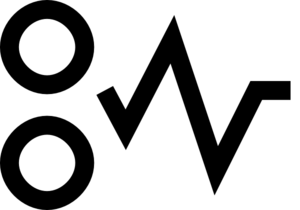 “Kẹt giấy” trong Samsung SCX-4300 MFP
“Kẹt giấy” trong Samsung SCX-4300 MFP  MFP không quét, ghi "lỗi máy quét"
MFP không quét, ghi "lỗi máy quét"  Samsung SCX-4300 sẽ không lấy giấy từ khay
Samsung SCX-4300 sẽ không lấy giấy từ khay 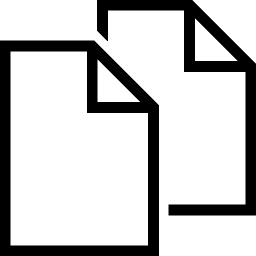 Samsung SCX-4300 lấy nhiều tờ từ khay
Samsung SCX-4300 lấy nhiều tờ từ khay 















